Како применити транспарентност на СВГ

Научите како да примените транспарентност на СВГ графику у Иллустратор-у. Истражите како да прикажете СВГ слике са провидном позадином и примените ефекте транспарентности.
Ако сте тек почели да користите Адобе Пхотосхоп Лигхтроом Цлассиц, бићете жељни да откријете његове узбудљиве могућности. Користите овај Цхеат Схеет да бисте на најбољи начин искористили Адобе Лигхтроом Цлассиц, упознали се са детаљима приказа мреже и траке са алаткама модула библиотеке, откријте пречице на тастатури и, ако наиђете на проблем, потражите помоћ за Адобе Лигхтроом Цлассиц тако што ћете пратити кораке за решавање проблема.
Када радите у Лигхтроом Цлассиц-у, проводите много времена гледајући фотографије у приказу мреже. Стил проширених ћелија (Приказ→ Стил приказа мреже→ Проширене ћелије) ставља вам мноштво информација на дохват руке. Притисните Ј за кретање кроз сваки од три стила ћелије.

Лигхтроом Цлассиц пружа пречице на тастатури за различите функције које помажу у повећању ваше продуктивности. Ево испробаних и правих пречица које сваки корисник Лигхтроом Цлассиц-а треба да запамти:
| Да уради ово | Користите ову пречицу на тастатури |
| Поништи последњу радњу | Цомманд+З (Цтрл+З) |
| Скочи на мрежу | Г |
| Скочи до Лупе | Е |
| Скочи на развој | Д |
| Скочи на алатку за исецање | Р |
| Пређите кроз режиме екрана | Схифт+Ф |
| Преглед преко целог екрана | Ф |
| Прикажи/сакриј обе групе бочних панела | Таб |
| Прикажи/сакриј све панеле | Схифт+Таб |
| Изабери све | Цомманд+А (Цтрл+А) |
| Поништите све | Цомманд+Д (Цтрл+Д) |
Трака са алаткама у модулу Лигхтроом Цлассиц Либрари има више гаџета од Бетменовог услужног појаса. Можете да укључите и искључите сваки гаџет преко падајућег менија на десној страни. Можете да прикажете или сакријете траку са алаткама у било ком модулу притиском на тастер Т.
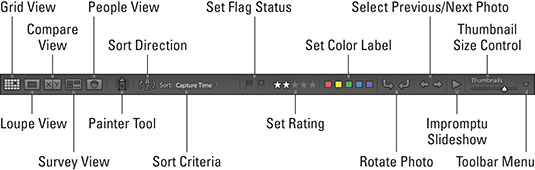
Можда ће доћи тренутак када вам треба помоћ Адобе Лигхтроом Цлассица јер се Лигхтроом не понаша онако како очекујете да ради или једноставно не ради уопште. Не паничите. Дубоко удахните и следите ове кораке за решавање проблема. Ако први корак не реши проблем, пређите на следећи корак и тако даље.
Поново покрените Лигхтроом Цлассиц.
Идите на Помоћ→ Ажурирања и проверите да ли постоје ажурирања (инсталирајте ако су доступна).
Поново покрените рачунар, а затим поново покрените Лигхтроом Цлассиц.
Замените датотеку подешавања Лигхтроом Цлассиц-а. Ево како:
Затворите Лигхтроом Цлассиц.
Држите притиснуте тастере Оптион и Схифт (Алт и Схифт на Виндовс-у) док покрећете Лигхтроом Цлассиц (држите тастере притиснуте док не видите промпт Ресет Лигхтроом преференцес).
Кликните на дугме Ресет Преференцес да бисте ресетовали све своје поставке на подразумевана подешавања.
Замолите пријатеља. Када све друго не успе, потражите помоћ.
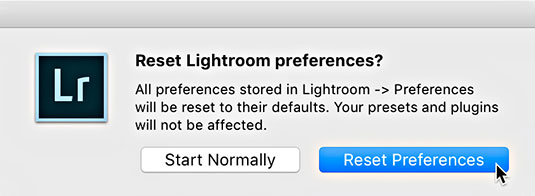
Научите како да примените транспарентност на СВГ графику у Иллустратор-у. Истражите како да прикажете СВГ слике са провидном позадином и примените ефекте транспарентности.
Након што увезете своје слике у Адобе КСД, немате велику контролу над уређивањем, али можете да промените величину и ротирате слике као и било који други облик. Такође можете лако заокружити углове увезене слике користећи углове виџета. Маскирање ваших слика Дефинисањем затвореног облика […]
Када имате текст у свом Адобе КСД пројекту, можете почети да мењате својства текста. Ова својства укључују породицу фонтова, величину фонта, тежину фонта, поравнање, размак између знакова (кернинг и праћење), размак између редова (водеће), попуну, ивицу (црте), сенку (сенка) и замућење позадине. Дакле, хајде да прегледамо како се та својства примењују. О читљивости и фонту […]
Баш као у Адобе Иллустратор-у, Пхотосхоп уметничке плоче пружају могућност прављења засебних страница или екрана унутар једног документа. Ово може бити посебно корисно ако правите екране за мобилну апликацију или малу брошуру. Можете замислити артбоард као посебан тип групе слојева креираних помоћу панела Лаиерс. Његово […]
Многи алати које пронађете на панелу ИнДесигн алати се користе за цртање линија и облика на страници, тако да имате неколико различитих начина да креирате занимљиве цртеже за своје публикације. Можете креирати било шта, од основних облика до сложених цртежа унутар ИнДесигн-а, уместо да морате да користите програм за цртање као што је […]
Умотавање текста у Адобе Иллустратор ЦЦ није исто што и умотавање поклона — лакше је! Преламање текста присиљава текст да се омота око графике, као што је приказано на овој слици. Ова функција може додати мало креативности сваком комаду. Графика тера текст да се омота око ње. Прво, креирајте […]
Када дизајнирате у Адобе Иллустратор ЦЦ, често вам треба да облик буде тачне величине (на пример, 2 к 3 инча). Након што креирате облик, најбољи начин да му промените величину на тачна мерења је да користите панел Трансформ, приказан на овој слици. Изаберите објекат, а затим изаберите Прозор→ Трансформирај у […]
Можете да користите ИнДесигн да креирате и мењате графику КР кода. КР кодови су облик бар кода који може да чува информације као што су речи, бројеви, УРЛ адресе или други облици података. Корисник скенира КР код користећи своју камеру и софтвер на уређају, као што је паметни телефон, а софтвер користи […]
Можда ће доћи време када вам треба нова фотографија да бисте изгледали старо. Пхотосхоп ЦС6 вас покрива. Црно-бела фотографија је новији феномен него што мислите. Дагеротипије и друге ране фотографије често су имале браонкасти или плавичасти тон. Можете креирати сопствена ремек дела у тоновима сепије. Тониране слике могу створити […]
Користећи функцију Ливе Паинт у Адобе Цреативе Суите 5 (Адобе ЦС5) Иллустратор, можете креирати слику коју желите и попунити регионе бојом. Буцкет Ливе Паинт аутоматски детектује регионе састављене од независних путања које се укрштају и испуњава их у складу са тим. Боја унутар датог региона остаје жива и аутоматски тече ако постоји […]







